Возможности, которые предоставляет система Сбербанк Онлайн, помогут вам сберечь время для оплаты детского сада через Интернет. Оплату сможете осуществлять прямо из дома. Меньше возни с документами. Вам не нужно вносить в квитанцию данные о бухгалтерских и налоговых отчетностях. Все что нужно, это ИНН, БИК и лицевой счет. Достаточно будет только один раз заполнить форму и в дальнейшем все услуги можно производить в режиме автоплатежа, что опять-таки – экономия времени. 1. У вас должна быть карта. Пластиковая карта Сбербанка потребуется для оплаты детского сада. Карту можете получить в одном из отделений Сбербанка, либо заказать через интернет. 2. О личном кабинете.На официальном портале Сбербанка в правом верхнем углу необходимо нажать надпись «вход». Потребуется зайти в личный кабинет. Вместе с картой вы получали пароль и идентификатор. При входе на сайте Сбербанка вам будет представлена специальная форма для ввода этих данных.После того как вы введете код доступа, на ваш мобильный с номера 900 должно прийти sms содержащее пароль для входа в систему. Этот код будет действителен в течение последующих 5 минут. За это время его надо успеть ввести. В случае, если забыли пароль, отправьте на номер 900 sms с одним словом «пароль». Обратите внимание, что sms можно отправлять только с телефона, который прикреплен к карте. Для восстановления идентификатора необходимо набрать 8(800)5555550 и сообщить представителю банка ответ на контрольный вопрос. Если ваш телефон разряжен либо же по какой-то иной причине нет у вас к нему доступа, вы можете воспользоваться банкоматом для получения паролей к Сбербанку Онлайн. Запрос осуществляется с вашей пластиковой карты (вводится и ПИН). От банкомата вы получите чек содержащий сразу 20 паролей, которые и сможете использовать по мере надобности. 3. Оформляем платеж Способ №1 Заходите в раздел «Перевод организации». Перед вами появится таблица, в которую необходимо ввести номер счета, ИНН и БИК банка получателя. Эти данные вам могут быть предоставлены в детском саду либо же они содержатся в квитанции. Вводите и номер своей карты (в данном случае – это счет списания). После того как нажмете «Продолжить», вам будет предложено ввести сумму для списания. Проверьте, правильно ли указали реквизиты, а также правильно ли указан получатель (название организации, адрес). Среди целей перевода выбирайте – «родительская плата». После того как все данные введены и вы убедились, что никаких ошибок нет, достаточно нажать «Продолжить», для того чтобы перейти к финальной части оплаты. Теперь вам только нужно убедиться, что требуемая сумма дошла до получателя. Проверить и увидеть это очень просто: в нижнем правом углу должен появиться крупный штамп с надписью «Исполнено». Помимо того, можете распечатать чек, если он вам потом потребуется. Способ №2 Зайдите в разделе «Переводы и платежи» и найдите там «Оплату покупок и услуг». Среди различных вариаций найдите «Детские сады и дошкольные учреждения» Для облегчения поиска и ввода данной информации вы можете зайти в раздел «Переводы и платежи», а там в – «Оплату покупок и услуг». Должна появиться строка для поиска организации. Вводите название детского сада, с которым планируете сотрудничать. К примеру: «Детский сад 10». И нажимаете «Найти». В Сбербанке Онлайн должны хранится данные о всех дошкольных учреждениях находящихся в вашем регионе, и для вас будут выведены необходимые реквизиты. Вам будут предложены различные варианты оплаты На данный момент система дошкольного образования включает в себя различные как частные, так и муниципальные учреждения, различные по своему уставу, и в них действуют различные базы налогообложения. Поэтому, прежде чем делать перевод, выясните непосредственно в том детском саде, в которое собираетесь отправить своё чадо, какой из перечисленных вариантов актуален для них. Наконец, когда вы определитесь, какой вариант оплаты является действенным для нужного вам садика, переходите на следующую страницу, где от вас потребуется заполнить специальную форму. При её заполнении вы должны иметь представление о том, какой вид имеет отчетная документация того детского садика в который будут переводиться денежные средства. Именно в соответствии с требованиями подобной документации вы и должны вводить свои данные. Об удобствах регулярных перечислений.Чтобы не вводить каждый раз данные, можно организовать регулярную оплату услуг детского сада. Для этого можно воспользоваться следующими возможностями: Что бы не забывать о платежах или просто не заморачиваться на этом каждый месяц, можно подключить автоматическую оплату за детский садик через Сбербанк онлайн. Переходите в личный кабинет и находите там раздел «Подключить автоплатеж». После должна открыться особая форма для заполнения. В неё также как и в указанном выше примере надо ввести название организации, для осуществления платежа, внимательно заполнить все поля. В полях формы будут вписаны реквизиты, с которыми вам необходимо свериться. Туда же вносите и такие сведения, как регулярность платежей, сумму и период, в который они будут проходиться. Вам нужно ввести: Подтверждение автоплатежа происходит посредством sms, либо паролем на чеке. Также вы должны удостовериться, что организация с который вы будете сотрудничать принимает такую услугу как автоплатеж. Если же автоплатеж они не принимают, то вам нужно заполнить шаблон по предоставленным реквизитам. Создать шаблон можно следующими способами: Способ №1 — Когда вы произведете оплату, у вас появится чек. Его необходимо сохранить в шаблонах, чтобы пользоваться в дальнейшем. С приведенной выше инструкцией можно оплатить услуги за детский сад онлайн с помощью Сбербанка. В мобильной версии также можно использовать шаблон. Таким образом, вы можете оплачивать эти услуги, даже не выходя из дома. Это быстро и удобно. vse-o-kreditach.ru Если вам посчастливилось стать клиентом Сбербанка, вы можете выполнять разнообразные платежи при помощи онлайн-банкинга. В частности, Сбербанк онлайн предлагает вам возможность платить за детский сад, легко и с минимальными временными затратами. Для начала выполните привычный вход в систему Сбербанк онлайн, введите на сайте Сбербанк онлайн ваши данные, то есть пароль и идентификатор и нажмите кнопку «Войти». Посмотрите, хватает ли денег на вашем счету, нужно иметь сумму не меньшую чем указана, в вашей платежной квитанции за садик, в противном случае требуется пополнить карту любым доступным способом. Далее, следует перейти на вкладку под названием Платежи и переводы, которая располагается в самой верхней части страницы. Там, где зеленая полоска меню. На следующем этапе существует два варианта поиска. Первый вариант: вы можете использовать ИНН, который указывается на вашей квитанции. Этот номер полностью копируется в поисковую строку над категориями и к номеру добавляется слово «сады» для того чтобы оптимизировать поиск. Вторым вариантом является нажатие на категорию «Детские сады», которая располагается под словом «Образование» в перечне больших категорий. Далее, потребуется в каталоге отыскать именно ваш детский сад, сверьте все данные. Уточните правильность выбора. После этого появится предупреждение о возможности оплаты только со счета карты. Соответственно, нужно выбрать именно этот счет для оплаты. В этом окне также вводятся дополнительные данные организации. Помимо ИНН, нужно ввести номера БИК и номер счета получателя, которые указываются на квитанции. Заполняйте, во вкладке «детали платежа» укажите подкатегорию «бюджет» и переходите на следующую страницу. Теперь вам предлагается заполнить оставшиеся данные. Тут потребуется точное копирование с квитанции. Наименование получателя следует заполнять с большой буквы, в точности так, как в квитанции. Если имеются сокращения, копируйте сокращения, в остальном заполняйте по квитанции. Далее, указываем назначение перевода. Следует тоже полностью копировать данные в указанном порядке. Хотя тот или иной детский сад может иметь свои требования к заполнению данной строки, как правило, формат для большинства учреждений идентичен. Как правило, вначале указывается номер (лицевого счета) далее следует название, а потом номер учебного учреждения, после этого указывается пометка «родительская плата» где добавляется за месяцем и годом оплаты. В строке адрес указывается полный адрес начиная с города. Далее, пишут улицу и дом, при потребности указывают маркировку корпуса, строения и подобное. В поле, где Сбербанк онлайн просит указать телефон лучше всего указать номер вашего мобильного телефона. Там, где указывается сумма, нужно скопировать цифры из квитанции. Лучше всего указать точную сумму без округлений. Помимо, перечисленных окошек для разных регионов, банк может предлагать заполнить дополнительные сведения. Тут не следует паниковать, их достаточно легко заполнить. Как правило, могут запрашивать дополнительно: Эти сведения указываются в квитанции либо известны вам. Если данные заполнены, переходите к следующему этапу, нажмите кнопку «продолжить». Для того чтобы перепроверить сведения Сбербанк онлайн предлагает снова посмотреть на заполненные данные. После сверки, следует нажать на подтверждение через смс либо выбрать подтверждение при помощи одноразового пароля, который потребуется распечатать на устройстве самообслуживания. Как правило, пользователи имеют такие чеки, распечатанные предварительно. После подтверждения на странице появится надпись в форме печати со словом «Исполнено», то есть ваш платеж выполнен. Теперь остается только распечатать чек, нажав, на соответствующую кнопку. Эту бумагу вы сможете предоставить в ваш садик, а для того, чтобы оплата занимала меньше времени, сохраните платеж в шаблонах. Если вы имеете сохраненный шаблон в Сбербанк онлайн, оплата с мобильного устройства займет гораздо меньше времени. Для этого зайдите на сайт и введите пятизначный код, который позволит войти в систему. Тут оплата детского сада через Сбербанк онлайн начинается со вкладки «платежи» внизу страницы, где нужно выбрать вкладку «прочее» и соответствующий шаблон. После этого в шаблоне корректируют период оплаты и выбирают нужный вам. Далее, Сбербанк онлайн открывает вкладку, которая называется дополнение, где нужно ввести требуемую сумму и подтвердить платеж. Помимо этого, банк предоставляет возможность оплаты через собственные терминалы. Процесс ничем не отличается от описанного ранее, только дополнительно есть возможность вносить платежи наличными. 1sberbank.ru Изъявленное желание заплатить за детский садик через систему «Сбербанк онлайн» предполагает, что вы являетесь клиентом Сбербанка и имеете доступ в интернет-банкинг. Поэтому мы опустим разъяснения, как пройти регистрацию в личный кабинет и сразу перейдем к делу. Выполните быстрый и удобный вход в «Сбербанк онлайн» путем ввода вашего секретного идентификатора и пароля в указанные поля на картинке ниже. На личной странице сайта ознакомьтесь с остатком средств на вашей карте. Убедитесь в том, что денежная сумма на счету больше, чем счет в квитанции за детский сад. Перейдите во вкладку «Платежи и переводы». В появившемся окне вам следует выбрать пункт «Детские сады и дошкольные учреждения» либо ввести ИНН учреждения дошкольного образования в поисковой строке и слово «сады», для сокращения наименований получателей. Банк вас предупреждает о возможности оплаты только с карты, поэтому выберите карточный счет, с которого вы хотите совершить операцию. С квитанции введите все недостающие реквизиты получателя: номер счета, ИНН и БИК. После кликните мышью на кнопку «Продолжить». В деталях платежа выберите типа операции – платежи в бюджет и продолжите заполнение остальных реквизитов. С квитанции вам необходимо взять те данные, которые запрашивает форма оплаты. А именно (мы рассмотрим конкретный пример): Вышеуказанные данные являются основными, которые обычно указывают в квитанции. Дополнительно может быть информация: Запрашиваемые данные могут меняться в зависимости от региона. Но это вас не должно пугать, так как различия, как правило, незначительны. Разобрались? Нажимайте «Продолжить». Теперь еще раз проверьте все реквизиты и убедившись в их безошибочном указании, жмите «Подтвердить по смс». Если у вас не подключен полный пакет услуги «Мобильный банк» или нет телефона под рукой, подтвердите операцию одноразовым паролем, указанным в распечатанном чеке на устройстве самообслуживания. Статус операции перешел в «Исполнено». Это говорит о том, что вы успешно произвели платеж за детский сад. С помощью функции «Печать чека» вы легко получите чек об оплате в печатном виде. Нажмите на строку печати и на отдельном экране выйдет предварительный просмотр кассового чека. Отправьте печать на принтер и готовый чек сохраните, для того чтобы предоставить в садик или по месту требования. Если вы хотите заплатить за другого ребенка в это же сад, то нажмите на строку «повторить платеж» и вы вернетесь к этапу заполнения реквизитов, где сможете отредактировать необходимые данные и провести платеж заново. Для вашего удобства в дальнейшем, сохраните платеж за садик в шаблоны. Во-первых, вся информация о проведенном платеже сохранится в личном меню в пункте «Мои шаблоны» и в следующий раз вы будете делать оплату сразу в бюджетное учреждение, исключая процесс поиска организации. Во-вторых, если вы пользуетесь мобильным приложением «Сбербанк онлайн», ваш сохраненный шаблон будет доступен в приложении на телефоне. Рассмотрим платить через шаблон более подробно. Оплатить с вашего смартфона будет гораздо быстрее, так как для входа в систему достаточно ввести пятизначный код. В главном меню вы увидите информацию об остатке на счетах. Перейдите в раздел «Платежи». В блоке «Прочее» вы увидите строку «Шаблоны», куда вам и необходимо перейти. Перед вами выйдет список, всех созданных вами шаблонов. Выберите шаблон, подразумевающий оплату детского сада.Введите период, за который вы хотите заплатить и нажмите кнопку «Продолжить». Шаг третий, именуемый «Дополнение» заключается в указании суммы платежа. Операция проведена успешно! В немногих случаях платеж будет в статусе обработки, но это не страшно, поскольку этот процесс занимает несколько минут. Количество шаблонов неограниченно, а в дальнейшем вы сможете редактировать некоторые данные. Оплата детского сада доступна также и на любом устройстве самообслуживания Сбербанка. Если вы успешно справились с задачей в онлайн-сервисе, то заплатить через терминал для вас не составит особого труда. Отличие лишь в том, что через платежный терминал вы можете совершить оплату как с карты, так и без нее – наличными деньгами. 1sberbank.ru Современный родитель знает, как важно дошкольное учреждение и пребывание в нём ребёнка в текущем ритме жизни. Любая семья ждёт времени, когда их ребёнку будет предоставлено место в детском саду и мама вновь сможет вернуться к своим трудовым обязанностям. Но помимо возвращения к прежнему ритму жизни, у родителей появляется новая обязанность – оплата детского сада. Информация о том, как оплатить за садик через Сбербанк-онлайн, и пошаговая инструкция для этого в 2018 году станет ценной находкой для каждого родителя. Почему родителям стоит знать, как оплатить садик через Сбербанк-онлайн? Это поможет сэкономить массу времени, такой платёж имеет ежемесячный характер, поэтому родителям приходится регулярно посещать отделение Сбербанка и простаивать в очереди для оплаты услуги. Получив возможность оплатить сад дистанционно, клиенты Сбербанка получат возможность освободить значительную часть личного времени и посвятить его более удачным занятиям. Рассмотрим процесс оплаты с использованием сервиса интернет-банкинга пошагово. Исполненный платёж лучше распечатать, чтобы при необходимости предъявить её и подтвердить платёж. Кроме того, стоит создать шаблон для этого платежа, чтобы в будущем платить ещё быстрее, не тратя времени на поиск нужной организации. Ещё один бонус от Сбербанка-онлайн, многие организации поддерживают возможность подключения автоплатежа, в этом случае родитель никогда не пропустит дату оплаты и будет получать оповещение для подтверждения автоплатежа. Платить можно и с телефона. Для этого необходимо только наличие мобильного приложения Сбербанк-онлайн на устройстве. Алгоритм оплаты будет идентичен предыдущему. Нужно найти поставщика услуг, заполнить нужные поля и подтвердить платёж. Ещё удобнее осуществлять платежи с мобильного устройства, если имеется шаблон предыдущего действия. В таком случае можно воспользоваться им и скорректировать период, за который вносится оплата, и сумму платежа. Так же, как и в полной версии, в мобильной доступны платежи по реквизитам получателя. Этот процесс более длительный и требует больше терпения, так как придётся внести больше данных, чем в предыдущих случаях. Но если нужного ДОУ нет в списке, то это единственный вариант оплатить сад. Для осуществления задуманного, нужно пройти в раздел «перевод организации». Чтобы отправить средства в нужном направлении нужно внимательно заполнить все поля данными из квитанции. Единственное, что нужно узнать предварительно, это ОКТМО предприятия, его нужно уточнить в детском саду. Такой способ требует много внимания, поэтому лучше применять его при работе через ПК. Можно осуществить платёж через банкомат или терминал обслуживания. Для этого нужна карта и квитанция для уточнения данных. Из главного меню следует перейти в раздел «Платежи в нашем регионе» и в дальнейшем направляться по аналогии с вышеуказанным алгоритмом. Как узнать очередь в детский сад по номеру заявления? Также интересно родителям. После подачи заявления на предоставление места в детском саду, ребёнок становится в очередь и ему присваивается регистрационный номер. Движение очереди можно отслеживать обращаясь в отделение управления образованием лично или по телефону. Но гораздо удобнее делать это на сайте. Для этого нужно перейти на сайт управления. Если точный адрес неизвестен, то достаточно вбить в поиск запрос «узнать очередь в ДОУ» и перейти по ссылке на нужный сайт. Там будет находиться ссылка на форму, требующую внесения регистрационного номера. После указания последнего, сайт покажет номер вашей очереди, а также общее количество детей, не направленных в дошкольное учреждение. Стоит иметь в виду, что основная комплектация происходит весной и летом поэтому особого движения очереди в другие периоды ждать не стоит. В остальное время выполняется редкий добор в группы, от места в которых отказались другие семьи. Тем не менее стоит регулярно мониторить состояние очереди, чтобы вовремя обратиться в управление образованием за направлением в дошкольное учреждение. Оплачивайте детский сад, используя сервис интернет-банкинга Сбербанк-онлайн и экономьте своё время. Лучше посвятите его детям, а не стоянию в очередях. Сбербанк сэкономит ваши нервы и предоставит возможность совершать платежи буквально на ходу, прямо с телефона, если вы предварительно создадите нужный шаблон или подключите к услуге автоплатеж. sbank.onlineИнструкции по оплате детского сада через Сбербанк онлайн. Оплатить детсад
Как оплатить детский сад через Сбербанк онлайн
Как оплатить детский сад через Сбербанк онлайн
 Вы окажетесь в личном кабинете, откуда можно произвести оплату.
Вы окажетесь в личном кабинете, откуда можно произвести оплату.

 Там вам потребуется ввести название организации, которой предназначены средства, помимо того расчетный счет, либо – ИНН.
Там вам потребуется ввести название организации, которой предназначены средства, помимо того расчетный счет, либо – ИНН.Как подключить Автоплатеж
О шаблоне
 Способ №2 — В личном кабинете задействуйте функцию «управление шаблонами» и нажмите «создать».
Способ №2 — В личном кабинете задействуйте функцию «управление шаблонами» и нажмите «создать».Также рекомендуем:
Оплата детского сада через Сбербанк онлайн: пошаговое руководство

Процесс платежа с компьютера
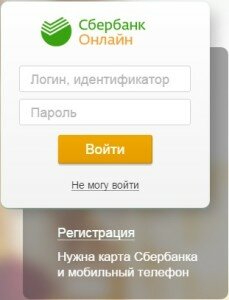






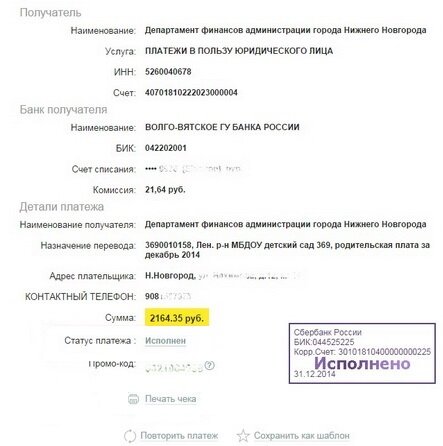
Процесс платежа для мобильных устройств




Как заплатить за садик через Сбербанк онлайн: пошаговая инструкция

Перечисление через интернет-банк для компьютера
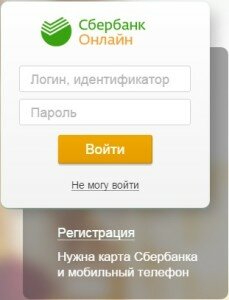






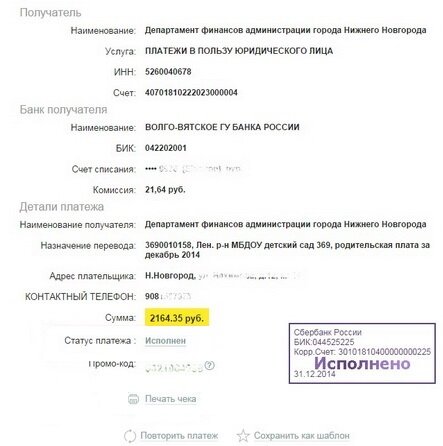
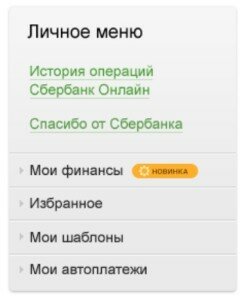
Перечисление через интернет-банк для мобильных устройств

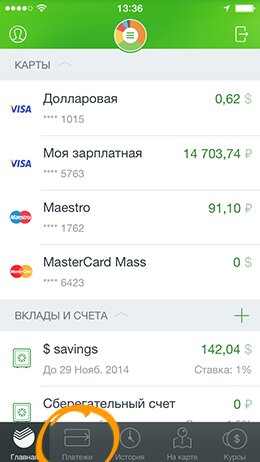

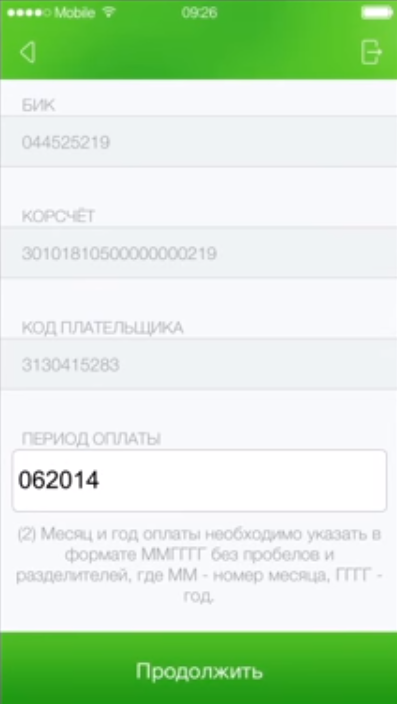

Как оплатить за садик через Сбербанк Онлайн пошаговая инструкция
Как внести плату за дошкольное учреждение через Сбербанк Онлайн

Как оплатить детский сад через Сбербанк Онлайн с мобильного
Очередь в дошкольное учреждение

Смотрите также









